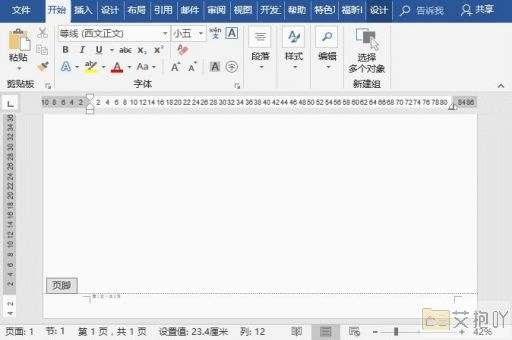电脑word怎么添加页数和页码
在word中添加页数和页码是一项基本的功能,这对于长篇文档的阅读和参考非常有帮助。以下是详细的操作步骤:
打开你需要添加页数和页码的word文档。
1. 添加页数:点击菜单栏中的“插入”,然后选择“域”。在弹出的对话框中,选择“numpages”(表示总页数),然后点击“确定”。这样,文档的总页数就会出现在你光标所在的位置。
2. 添加页码:点击菜单栏中的“插入”,然后选择“页码”。你可以选择页码出现的位置,如页眉、页脚或者页边距等。然后,选择你喜欢的页码格式,比如阿拉伯数字、罗马数字等。点击“确定”,页码就会出现在你选择的位置。
需要注意的是,如果你的文档中有分节符,那么每一节的页码可能会从1开始计数。如果你希望整篇文档的页码连续,你需要取消每一节的独立页码设置。
另外,如果你想让页码从特定的页开始计数,比如第二页开始,你可以在“设计”选项卡下的“页码”组中,选择“格式页码”,然后在弹出的对话框中,设置起始页码为你需要的数值。
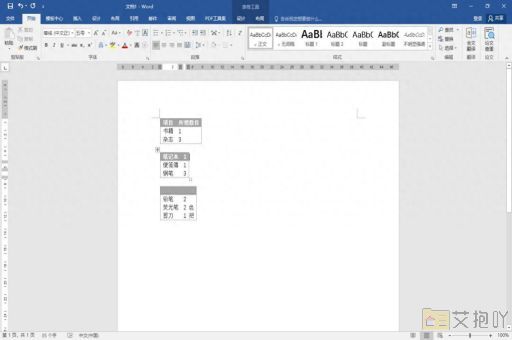
以上就是在word中添加页数和页码的方法,希望对你有所帮助。


 上一篇
上一篇